电脑音箱怎么连接猫?连接过程中需要注意什么?
12
2025-04-03
在当今高速发展的数字时代,人们对于电脑的使用越来越依赖于高效的性能,以及其精良的配置。对于新晓云电脑的用户来说,了解自己电脑的配置参数是一个非常重要的步骤,它可以帮助用户判断电脑是否满足运行特定软件或游戏的需求,同时也是进行故障诊断和维护的基础。本文将为您详细解读如何查看新晓云电脑的配置参数,并提供多种简便的方法。
了解新晓云电脑的配置参数是每位用户应当掌握的基本技能。本文将指导您通过不同途径快速查看新晓云电脑的配置参数,包括硬件信息、性能指标等,助您更精准地评估电脑性能和进行有效管理。
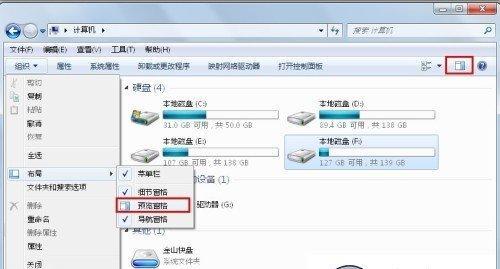
1.1使用“我的电脑”查看基本配置
对于Windows用户来说,最直接的方法之一是使用“我的电脑”(或“此电脑”)来查看部分基本配置信息。
操作步骤:
1.在桌面任意空白处点击右键,选择“此电脑”;
2.在打开的窗口中,右键点击空白处选择“属性”;
3.在弹出的系统窗口中,可以看到计算机的基本信息,例如处理器型号、内存容量等。
1.2任务管理器查看详细配置
利用任务管理器可以查看更详尽的配置信息。
操作步骤:
1.按下`Ctrl`+`Shift`+`Esc`键或右键点击任务栏选择“任务管理器”;
2.在任务管理器界面,点击“性能”标签;
3.在左侧菜单中选择CPU、内存、硬盘、显卡等,即可看到详细的配置参数。
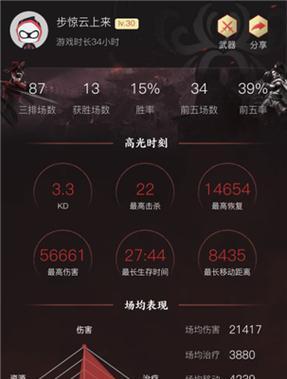
2.1CPU-Z查看CPU信息
CPU-Z是一款能够提供处理器详细信息的免费软件。
操作步骤:
1.访问CPU-Z官网下载最新版本;
2.双击安装文件并运行;
3.在CPU-Z界面中,可以查看处理器类型、核心数、制程工艺等信息。
2.2GPU-Z查看显卡信息
与CPU-Z类似,GPU-Z可以提供显卡的详细信息。
操作步骤:
1.下载并安装GPU-Z;
2.打开GPU-Z,可以看到GPU的型号、显存大小、核心频率等。
2.3Speccy查看全面信息
Speccy是一个提供全方位电脑硬件信息的工具。
操作步骤:
1.下载Speccy软件;
2.安装并运行后,软件将为你展现一个全面的系统概览,包括硬件信息、温度等。
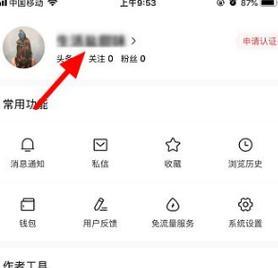
3.1dxdiag查看系统和设备信息
dxdiag是Windows系统自带的一个诊断工具,通过它可以查看设备的详细信息。
操作步骤:
1.按下Windows键+R,打开“运行”对话框;
2.输入`dxdiag`并回车;
3.在打开的DirectX诊断工具中,可以查看系统、显示、声音和输入设备的详细信息。
3.2systeminfo查看系统详细信息
systeminfo命令可用来获取系统配置和环境的详细信息。
操作步骤:
1.右键点击开始菜单,选择“WindowsPowerShell(管理员)”;
2.在打开的窗口中输入`systeminfo`后回车;
3.等待系统运行命令并输出结果,其中包含大量系统细节信息。
在电脑启动过程中按特定按键(通常是F2、Del或者Esc)可以进入BIOS/UEFI界面,这里可以查看几乎所有的硬件信息。
操作步骤:
1.开机时不停按指定按键进入BIOS/UEFI设置;
2.根据主板的不同,各选项位置和名称可能有所不同,但一般在“系统信息”或“硬件监控”等项目下可以找到硬件配置细节。
为什么查看电脑配置很重要?
答:查看电脑配置对于选择合适软件、升级硬件、确定系统兼容性和诊断性能瓶颈等问题至关重要。了解配置可以帮助用户更好地使用电脑,并确保其性能达到预期。
查看配置时需要注意什么?
答:查看配置时,主要关注以下几个方面:处理器(CPU)、内存(RAM)、显卡(GPU)、硬盘(HDD/SSD)类型和容量,这些是影响电脑运行速度和软件兼容性的关键因素。
新晓云电脑是否提供在线查看配置的方法?
答:对于新晓云电脑的用户来说,通常可以通过品牌提供的官方网站、用户手册或者在线支持服务来查询详细的配置信息。
通过以上方法,您轻松地查看新晓云电脑的配置参数。了解这些信息有助于您更好地维护电脑,以及提升工作效率。希望本文能为您提供所需的帮助,让您的电脑使用更加得心应手。
版权声明:本文内容由互联网用户自发贡献,该文观点仅代表作者本人。本站仅提供信息存储空间服务,不拥有所有权,不承担相关法律责任。如发现本站有涉嫌抄袭侵权/违法违规的内容, 请发送邮件至 3561739510@qq.com 举报,一经查实,本站将立刻删除。